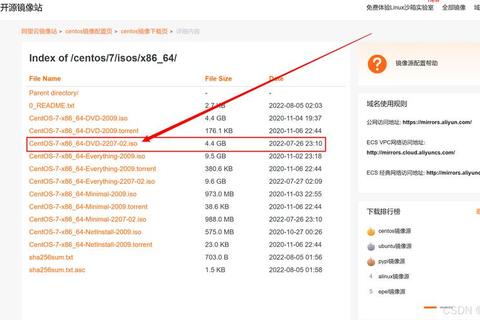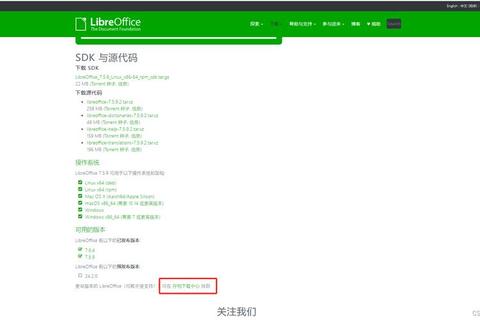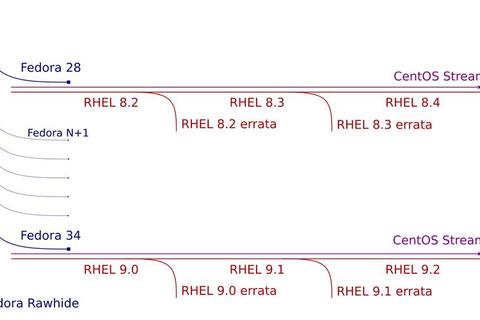CentOS是一款广泛使用的Linux发行版,以其稳定性和安全性著称。本文将详细介绍CentOS的下载方法、使用步骤以及用户反馈,帮助读者更好地理解和使用CentOS。
一、CentOS下载方法
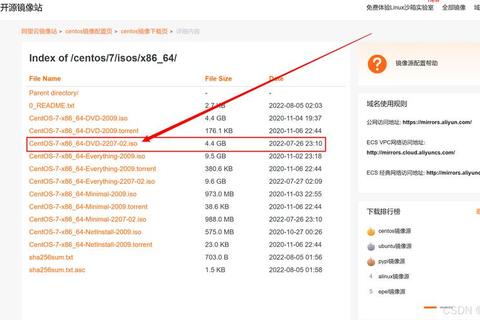
1. 从官网下载
进入CentOS官网:
不要点击黄颜色背景的下载框(如:DVD ISO,Everything ISO,Minimal ISO),而是点击红色框框内的alternative downloads。
鼠标向下拉,找到想要安装的版本,点击Tree。
进入到isos/目录,再进入到x86_64/目录,选择对应的镜像文件下载。
2. 使用BT种子下载(以CentOS7.4为例)
进入CentOS下载官网,找到CentOS7.4版本。
在CentOS7.4版本页面中,找到isos/。
进入页面后,可以看到x86_64。
在CentOS下载页面中,选择CentOS
7 - x86_64 - DVD - 1708.torrent进行下载。
下载完成之后,由于“CentOS
7 - x86_64 - DVD - 1708.torrent”只是一个BT种子文件,而且非常小,这就需要我们使用迅雷等工具来对源镜像进行下载:
打开迅雷,新建任务,把“CentOS
7 - x86_64 - DVD - 1708.torrent”BT种子文件拖入到新建任务中,并点击立即下载。
下载完成之后会生成如下的几个文件,CentOS
7 - x86_64 - DVD - 1708.iso就是我们在工作中使用的镜像了。
二、CentOS下载使用步骤
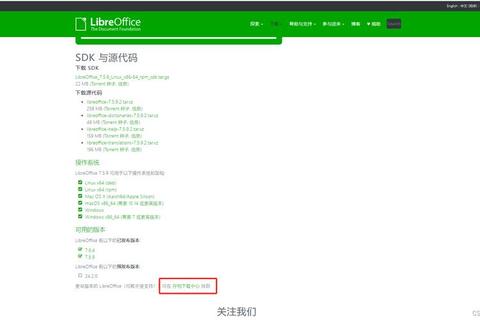
1. 创建虚拟机(以VMware Workstation Pro为例)
打开VMware Workstation Pro。
创建新的虚拟机。
选择典型。
稍后安装操作系统。
选择Linux和CentOS 7 64位。
更改主机名,自定义安装路径。
保持默认即可。
自定义硬件,按照需求配置硬件信息。
2. 安装CentOS
开启虚拟机。
键盘移动到Install CentOS 7,按下Enter键进行安装。
选择语言,如中文->简体中文。
选择软件安装,可选择桌面环境,并勾选兼容性程序库和开发工具。
这里自动分区即可,点击开始安装。
设置ROOT密码及创建用户,等待安装。
点击重启。
接受许可协议并设置网络。
点击完成配置,稍后便可出现系统界面。
设置中文输入法,设置切换输入法的快捷键,如改成shift + ctrl + space和ctrl + space。
设置打开终端快捷键(ctrl + alt + t),通过ctrl + alt + t打开终端ping百度测试网络。
三、用户反馈
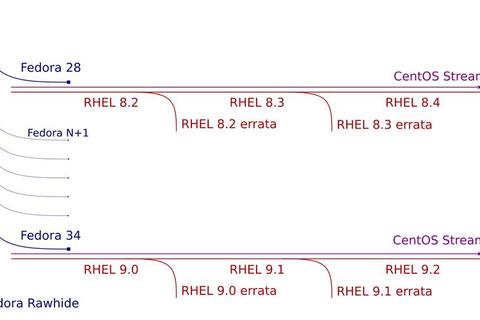
根据网络要求,用户对CentOS的评价普遍较高。以下是一些用户反馈的
稳定性:CentOS以其稳定性著称,许多用户选择它作为服务器操作系统。
安全性:CentOS的社区支持和安全更新使得用户对其安全性有信心。
兼容性:CentOS与Red Hat Enterprise Linux(RHEL)的兼容性使得它成为企业级应用的理想选择。
易用性:虽然CentOS的安装和配置可能对新手来说有一定的学习曲线,但一旦掌握,用户普遍认为它是一个强大而灵活的操作系统。
相关文章:
工商银行u盾证书下载的流程与注意事项2025-04-29 06:55:03
Python中文版下载的途径与注意事项2025-04-29 06:55:03
暮光之城下载资源获取途径与注意事项2025-04-29 06:55:03
免费下载so库的途径及相关注意事项2025-04-29 06:55:03
ChromeOS下载:步骤、资源与注意事项2025-04-29 06:55:03
《半神》中文版下载资源获取方式及注意事项2025-04-29 06:55:03
Win7家庭版下载:获取途径与注意事项2025-04-29 06:55:03
中文版MT4平台下载的途径与注意事项2025-04-29 06:55:03
文章已关闭评论!